Tecnobits - Windows 10 - 如何将 Windows 10 恢复出厂设置
你想知道吗? 如何将 Windows 10 恢复出厂设置?将 Windows 10 重置为出厂设置可以修复性能问题和系统错误。学习如何轻松地做到这一点。
如果你想知道 c如何将 Windows 10 恢复出厂设置,在这里您可以找到详细的指南 通过删除不需要的文件和设置将计算机恢复到原始状态 以及一系列在执行整个重置过程时对您有用的提示。别担心,我们知道我们在说什么,并且我们已经恢复了 Windows 一千次来清理 PC。让我们继续阅读文章!
为什么要重置 Windows 10?
将 Windows 10 恢复到其初始状态在不同情况下很有用,例如:
提高绩效:随着时间的推移,您的系统可能会因不必要的程序和文件的积累而变得缓慢。
删除病毒或恶意软件:有些威胁可能难以消除,硬重置可能是最好的选择。
准备出售的设备:如果您打算出售您的电脑,重置它可以确保不留下任何个人数据。
解决系统错误:当 Windows 不断崩溃且没有解决方案时,重置它可以解决持续存在的问题。
迪斯科自由派如果您的存储空间里堆满了临时文件和不必要的软件,重置 Windows 可以优化磁盘使用率。
升级系统如果您在更新时遇到问题,恢复系统可以成为从头开始的有效替代方法。
现在您了解了使用 Windows 10 重置计算机时可能有益的所有要点,现在让我们看看如何将 Windows 10 重置为出厂设置以及操作系统为您提供的选项。顺便说一句,如果你有系统映像,我们可以为你提供本指南,其中会向你展示 如何从系统映像还原 Windows 10.
独家内容 - 点击这里 如何在《堡垒之夜》中激活助推器Windows 10 中的重置选项
根据您要保留还是删除文件,Windows 10 提供了不同的系统重置方法:
保留我的文件:重置操作系统而不删除个人文档。
全部删除:删除所有数据并重新安装干净的 Windows 副本。
从出厂映像恢复:将系统恢复到您购买时的状态。
在云中重新安装:从 Microsoft 服务器下载新版本的 Windows,而不是使用本地文件。
如何从“设置”重置 Windows 10
访问系统设置
单击开始按钮并选择“设置”。
转到“更新和安全”,然后选择“恢复”。
开始重置过程
在“重置此电脑”部分中,单击“开始”。
如果需要,请选择 保留您的文件 o 伊丽娜·托多.
如果选择“删除所有内容”,您可以决定是否仅删除安装了 Windows 的驱动器还是删除计算机上的所有驱动器。
确认并等待重新安装
在开始该过程之前,Windows 会要求您确认该操作。
一旦启动,系统将重新启动并开始恢复。
根据选择的选项,该过程可能需要几分钟到几个小时。
如何从启动中重置 Windows 10
如果您无法访问系统,您可以从启动时重置 Windows:
重新启动电脑,并在开机时反复按 F8、F11 或 Shift + F10。
在恢复屏幕上,选择“疑难解答”>“重置此电脑”。
选择保留文件或删除所有内容的选项。
等待该过程完成并将设备配置为新设备。
恢复后,请检查驱动程序和更新是否是最新的,以避免故障。
独家内容 - 点击这里 《堡垒之夜》中的牙签镐有多罕见替代方法:从 USB 安装
如果上述方法不起作用,您可以使用可启动 USB 重新安装 Windows 10:
从 Microsoft 官方网站下载媒体创建工具。
创建安装 USB 驱动器。
将 USB 插入您的 PC 并从其启动。
按照屏幕上的说明重新安装 Windows。
在安装过程中,您可以选择删除以前的分区,以实现完全干净的安装。
这就是我们安全有效地应用的如何将 Windows 10 恢复出厂设置的所有方法。
重置 Windows 10 前的提示
进行备份:如果您选择删除所有内容,请将文件保存到外部驱动器或云端。
确保您拥有激活密钥:尽管 Windows 10 通常会自动激活,但建议验证许可证。
断开外部设备:断开打印机或硬盘可避免安装过程中可能出现的错误。
重新安装驱动程序和程序:该过程完成后,再次下载您需要的应用程序。
检查你的电脑是否有恢复分区:有些计算机包含一个带有系统原始版本的特殊分区。
如果你使用笔记本电脑,请将其连接到电源:恢复过程会消耗大量电力,意外断电可能会导致系统错误。
独家内容 - 点击这里 如何在 PS4 上的《堡垒之夜》中激活瞄准辅助并非所有内容都停留在提示和如何将 Windows 10 重置为出厂设置中,我们还必须告诉您完成所有这些先前步骤后应该做什么。因为不要以为一切最终都会被清理干净就好了。一旦你这样做了,你必须记住,你必须 更新操作系统,安装新的驱动程序,安装基本设置,甚至不要忘记您必须考虑系统的安全性。
重置Windows 10后该怎么办?
恢复系统后,请按照以下步骤优化您的计算机:
更新视窗:进入“设置”>“更新和安全”,下载最新更新。
安装驱动程序:请访问您的计算机制造商的网站来下载最新的驱动程序。
恢复您的文件:如果您已进行备份,请将重要文件传输至您的电脑。
设置必备应用程序:安装您常用的软件,例如浏览器、生产力工具和安全程序。
检查系统安全性:设置防病毒软件并检查您的隐私设置。 Windows操作系统。
现在你知道了 c如何将 Windows 10 恢复出厂设置,您可以轻松恢复您的计算机并提高其性能。通过遵循这些步骤,您将确保流程安全高效,让您的 PC 看起来焕然一新。 不要忘记进行备份并保持系统更新以避免将来出现问题。。如果重置后遇到问题,请检查驱动程序和系统设置以确保一切正常。
克里斯蒂安·加西亚(Cristian Garcia)从小就对科技充满热情。我喜欢了解该领域的最新动态,最重要的是,进行交流。这也是我多年来致力于科技和视频游戏网站交流的原因。您可以找到我撰写的有关 Android、Windows、MacOS、iOS、任天堂或您想到的任何其他相关主题的文章。